Su questa estensione
OnlineMusic Search è un’estensione di discutibile e un browser hijacker, uno che potrebbe apparire all’improvviso sul tuo browser. Se si trova installato e non abbia alcun ricordo di mai installarlo, potrebbe sono state aggiunte a un programma che installato. Vi spiegheremo come evitare queste installazioni indesiderate nel paragrafo seguente.
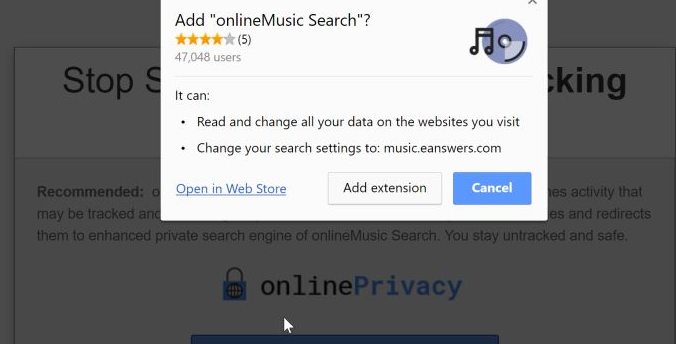
L’estensione presumibilmente vi permetterà di cercare musica facilmente, ma un’estensione che non chiede un’autorizzazione esplicita per installare è non esattamente affidabile. Sarà apportare modifiche al vostro browser e impostare il sito promosso come tua homepage/nuove schede, e vi sarà bloccato con tali modifiche. Ci sono molto più affidabili estensioni là fuori quindi non è consigliabile mantenere questo uno. Si dovrebbe rimuovere OnlineMusic Search Redirect.
Perché disinstallare OnlineMusic Search Redirect?
Prima di tutto, devi imparare a prevenire questi tipi di infezioni in futuro. Dirottatori e adware vengono aggiunti al freeware come extra offerte e tutto quello che dovete è di deselezionarle. Fortunatamente, non è difficile farlo. Semplicemente scegli Impostazioni avanzato o personalizzato e sarete in grado di controllare se qualcosa è stato aggiunto. Se c’è, basta deselezionare le caselle. Quindi si può tranquillamente procedere per installare il freeware. Deselezionando alcune scatole richiede molto meno tempo di quanto sarebbe per eliminare OnlineMusic Search Redirect, perciò tenete questo in mente se solito correre attraverso installazioni.
Si potrebbe pensare l’estensione è utile, ma tutto ciò che fa fornire un motore di ricerca discutibile. Cambierà le impostazioni del browser affinché music.eanswers.com diventa la tua homepage e nuove schede su tutti i leader del vostro browser che sia installato, tra cui Internet Explorer, Google Chrome e Firefox di Mozilla. Questi cambiamenti saranno irreversibili, a meno che non si rimuove prima OnlineMusic Search Redirect, che si dovrebbe fare comunque. La nuova Home Page sembra molto simile a molti altri dirottatori. Ha uno sfondo di uno scenario e un motore di ricerca. È dubbio che il dirottatore genererà alcun risultato utile, anche se è promosso come un’estensione che vi aiuterà a trovare la musica. È possibile utilizzare uno strumento di ricerca regolari, legittimi per questo. Nessuna necessità di mantenere questa estensione discutibile. Esso può essere inserimento contenuti sponsorizzati nei risultati così che sarebbe essere reindirizzato a siti Web pubblicità e il dirottatore potrebbe generare reddito. Potrebbe anche essere in grado di condurvi a siti dannosi, dove il malware è in agguato. Davvero, si consiglia di che disinstallare OnlineMusic Search Redirect.
OnlineMusic Search Redirect rimozione
Se hanno il software anti-spyware, che consente di eliminare OnlineMusic Search Redirect. Sarebbe il modo più rapido, perché il programma farebbe di tutto per voi. Rimozione manuale OnlineMusic Search Redirect è anche possibile, ma si dovrà trovare il dirottatore te stesso, che può richiedere più tempo.
Offers
Scarica lo strumento di rimozioneto scan for OnlineMusic Search RedirectUse our recommended removal tool to scan for OnlineMusic Search Redirect. Trial version of provides detection of computer threats like OnlineMusic Search Redirect and assists in its removal for FREE. You can delete detected registry entries, files and processes yourself or purchase a full version.
More information about SpyWarrior and Uninstall Instructions. Please review SpyWarrior EULA and Privacy Policy. SpyWarrior scanner is free. If it detects a malware, purchase its full version to remove it.

WiperSoft dettagli WiperSoft è uno strumento di sicurezza che fornisce protezione in tempo reale dalle minacce potenziali. Al giorno d'oggi, molti utenti tendono a scaricare il software gratuito da ...
Scarica|più


È MacKeeper un virus?MacKeeper non è un virus, né è una truffa. Mentre ci sono varie opinioni sul programma su Internet, un sacco di persone che odiano così notoriamente il programma non hanno ma ...
Scarica|più


Mentre i creatori di MalwareBytes anti-malware non sono stati in questo business per lungo tempo, essi costituiscono per esso con il loro approccio entusiasta. Statistica da tali siti come CNET dimost ...
Scarica|più
Quick Menu
passo 1. Disinstallare OnlineMusic Search Redirect e programmi correlati.
Rimuovere OnlineMusic Search Redirect da Windows 8
Clicca col tasto destro del mouse sullo sfondo del menu Metro UI e seleziona App. Nel menu App clicca su Pannello di Controllo e poi spostati su Disinstalla un programma. Naviga sul programma che desideri cancellare, clicca col tasto destro e seleziona Disinstalla.


Disinstallazione di OnlineMusic Search Redirect da Windows 7
Fare clic su Start → Control Panel → Programs and Features → Uninstall a program.


Rimozione OnlineMusic Search Redirect da Windows XP:
Fare clic su Start → Settings → Control Panel. Individuare e fare clic su → Add or Remove Programs.


Rimuovere OnlineMusic Search Redirect da Mac OS X
Fare clic sul pulsante Vai nella parte superiore sinistra dello schermo e selezionare applicazioni. Selezionare la cartella applicazioni e cercare di OnlineMusic Search Redirect o qualsiasi altro software sospettoso. Ora fate clic destro su ogni di tali voci e selezionare Sposta nel Cestino, poi destra fare clic sull'icona del cestino e selezionare Svuota cestino.


passo 2. Eliminare OnlineMusic Search Redirect dal tuo browser
Rimuovere le estensioni indesiderate dai browser Internet Explorer
- Apri IE, simultaneamente premi Alt+T e seleziona Gestione componenti aggiuntivi.


- Seleziona Barre degli strumenti ed estensioni (sul lato sinistro del menu). Disabilita l’estensione non voluta e poi seleziona Provider di ricerca.


- Aggiungine uno nuovo e Rimuovi il provider di ricerca non voluto. Clicca su Chiudi. Premi Alt+T di nuovo e seleziona Opzioni Internet. Clicca sulla scheda Generale, cambia/rimuovi l’URL della homepage e clicca su OK.
Cambiare la Home page di Internet Explorer se è stato cambiato da virus:
- Premi Alt+T di nuovo e seleziona Opzioni Internet.


- Clicca sulla scheda Generale, cambia/rimuovi l’URL della homepage e clicca su OK.


Reimpostare il browser
- Premi Alt+T.


- Seleziona Opzioni Internet. Apri la linguetta Avanzate.


- Clicca Reimposta. Seleziona la casella.


- Clicca su Reimposta e poi clicca su Chiudi.


- Se sei riuscito a reimpostare il tuo browser, impiegano un reputazione anti-malware e scansione dell'intero computer con esso.
Cancellare OnlineMusic Search Redirect da Google Chrome
- Apri Chrome, simultaneamente premi Alt+F e seleziona Impostazioni.


- Seleziona Strumenti e clicca su Estensioni.


- Naviga sul plugin non voluto, clicca sul cestino e seleziona Rimuovi.


- Se non siete sicuri di quali estensioni per rimuovere, è possibile disattivarli temporaneamente.


Reimpostare il motore di ricerca homepage e predefinito di Google Chrome se fosse dirottatore da virus
- Apri Chrome, simultaneamente premi Alt+F e seleziona Impostazioni.


- Sotto a All’avvio seleziona Apri una pagina specifica o un insieme di pagine e clicca su Imposta pagine.


- Trova l’URL dello strumento di ricerca non voluto, cambialo/rimuovilo e clicca su OK.


- Sotto a Ricerca clicca sul pulsante Gestisci motori di ricerca.Seleziona (o aggiungi e seleziona) un nuovo provider di ricerca e clicca su Imposta predefinito.Trova l’URL dello strumento di ricerca che desideri rimuovere e clicca sulla X. Clicca su Fatto.




Reimpostare il browser
- Se il browser non funziona ancora il modo che si preferisce, è possibile reimpostare le impostazioni.
- Premi Alt+F.


- Premere il tasto Reset alla fine della pagina.


- Toccare il pulsante di Reset ancora una volta nella finestra di conferma.


- Se non è possibile reimpostare le impostazioni, acquistare un legittimo anti-malware e la scansione del PC.
Rimuovere OnlineMusic Search Redirect da Mozilla Firefox
- Simultaneamente premi Ctrl+Shift+A per aprire Gestione componenti aggiuntivi in una nuova scheda.


- Clicca su Estensioni, trova il plugin non voluto e clicca su Rimuovi o Disattiva.


Cambiare la Home page di Mozilla Firefox se è stato cambiato da virus:
- Apri Firefox, simultaneamente premi i tasti Alt+T e seleziona Opzioni.


- Clicca sulla scheda Generale, cambia/rimuovi l’URL della Homepage e clicca su OK.


- Premere OK per salvare le modifiche.
Reimpostare il browser
- Premi Alt+H.


- Clicca su Risoluzione dei Problemi.


- Clicca su Reimposta Firefox -> Reimposta Firefox.


- Clicca su Finito.


- Se si riesce a ripristinare Mozilla Firefox, scansione dell'intero computer con un affidabile anti-malware.
Disinstallare OnlineMusic Search Redirect da Safari (Mac OS X)
- Accedere al menu.
- Scegliere Preferenze.


- Vai alla scheda estensioni.


- Tocca il pulsante Disinstalla accanto il OnlineMusic Search Redirect indesiderabili e sbarazzarsi di tutte le altre voci sconosciute pure. Se non siete sicuri se l'estensione è affidabile o no, è sufficiente deselezionare la casella attiva per disattivarlo temporaneamente.
- Riavviare Safari.
Reimpostare il browser
- Tocca l'icona menu e scegliere Ripristina Safari.


- Scegli le opzioni che si desidera per reset (spesso tutti loro sono preselezionati) e premere Reset.


- Se non è possibile reimpostare il browser, eseguire la scansione del PC intero con un software di rimozione malware autentico.
Site Disclaimer
2-remove-virus.com is not sponsored, owned, affiliated, or linked to malware developers or distributors that are referenced in this article. The article does not promote or endorse any type of malware. We aim at providing useful information that will help computer users to detect and eliminate the unwanted malicious programs from their computers. This can be done manually by following the instructions presented in the article or automatically by implementing the suggested anti-malware tools.
The article is only meant to be used for educational purposes. If you follow the instructions given in the article, you agree to be contracted by the disclaimer. We do not guarantee that the artcile will present you with a solution that removes the malign threats completely. Malware changes constantly, which is why, in some cases, it may be difficult to clean the computer fully by using only the manual removal instructions.
